Einfügen mehrerer Signaturzeilen in Microsoft Word: Eine Schritt-für-Schritt-Anleitung
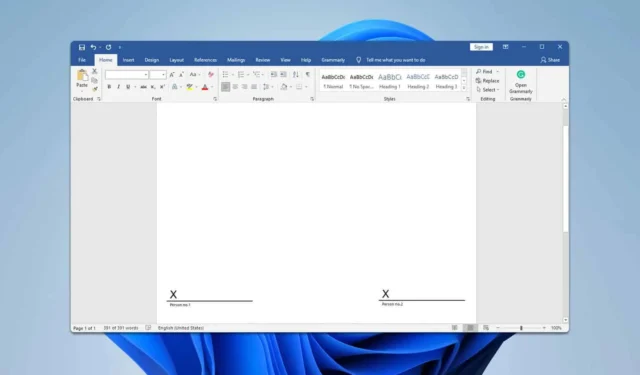
Manchmal sind für ein Dokument mehrere Unterschriften erforderlich. In dieser Anleitung zeigen wir Ihnen, wie Sie in Microsoft Word mehrere Signaturzeilen erstellen.
Wie erstelle ich mehrere Signaturzeilen in Word?
1. Nutzen Sie die Signaturzeilenfunktion
- Navigieren Sie zur Registerkarte „Einfügen“ und wählen Sie „Signaturzeile“ aus .
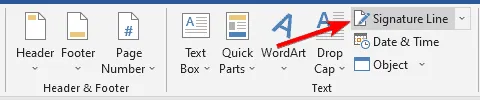
- Geben Sie die erforderlichen Angaben ein und klicken Sie auf „OK“ .
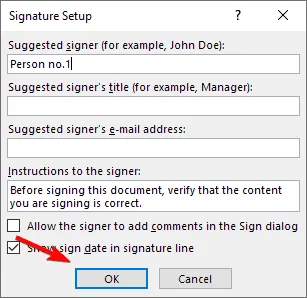
- Wiederholen Sie diese Schritte, um weitere Signaturzeilen hinzuzufügen.
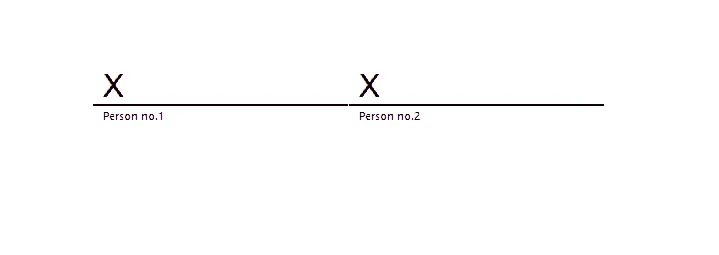
Diese Methode eignet sich optimal zum Einfügen mehrerer Signaturen in ein Word-Dokument, da sie eine digitale Signatur ermöglicht.
2. Verwenden Sie ein Textfeld
- Rufen Sie die Registerkarte „Einfügen“ auf und wählen Sie „Textfeld“ aus .

- Wählen Sie Ihren bevorzugten Stil.
- Erstellen Sie ein Textfeld und fügen Sie mehrere Unterstreichungen für eine Zeile ein.
- Doppelklicken Sie auf den Rand des Textfelds.
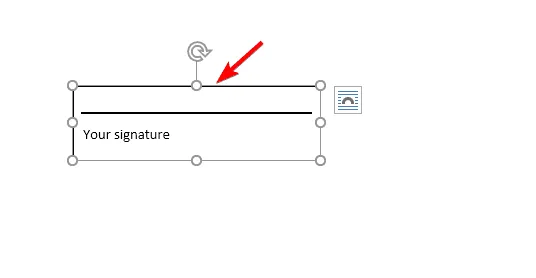
- Wählen Sie in den Gliederungsoptionen die Option Keine Gliederung aus .
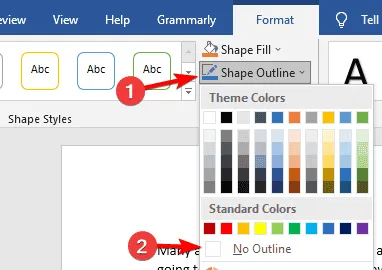
- Wenn Sie fertig sind, markieren Sie das Textfeld und drücken Sie dann Ctrl + C und anschließend Ctrl +, V um es einzufügen.
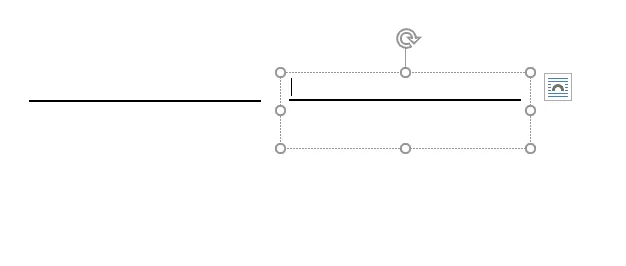
- Entfernen Sie ggf. die Gliederung aus der zweiten Signaturzeile.
Wie füge ich in Word eine leere Signaturzeile hinzu?
Zum Einfügen einer leeren Signaturzeile können Sie ein Textfeld verwenden oder für weitere Methoden unseren Artikel zum Hinzufügen einer Signaturzeile ohne X in Microsoft Word lesen.
Nachdem Sie nun wissen, wie Sie in Word mehrere Signaturzeilen einfügen, können Sie mit diesen Techniken experimentieren, um herauszufinden, welche Ihren Anforderungen am besten entspricht.



Schreibe einen Kommentar